Win7磁盘碎片怎么清理|Win7磁盘碎片整理方法
来源:PE吧 作者:Bill 发布于:2021-11-25 16:31:27 浏览:1118
Win7磁盘碎片怎么清理?定期清理磁盘碎片,可以加快电脑的运行速度,但是有些用户不知道怎么操作,这篇文章是PE吧给大家带来的Win7磁盘碎片清理方法教程。
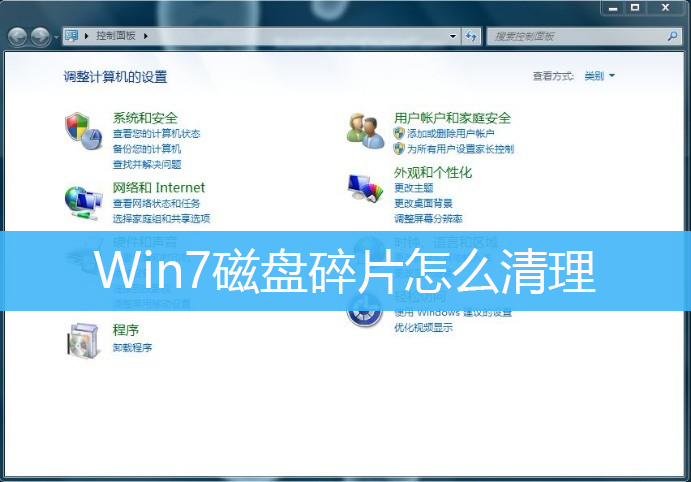
1、按 Win 键,或点击桌面左下角的开始图标,在打开的开始菜单项中,选择控制面板打开;
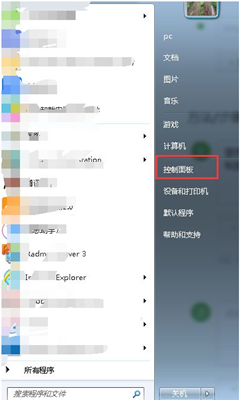
2、控制面板窗口,切换到大图标查看方式,然后点击调整计算机的设置下的性能信息和工具;
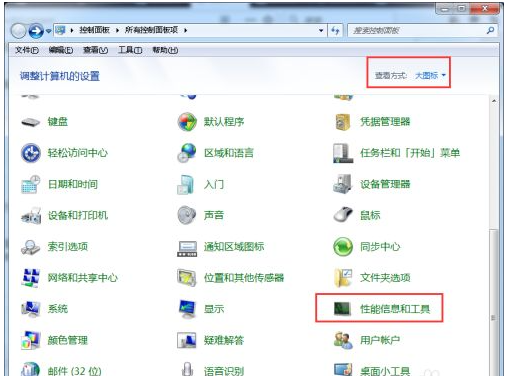
3、性能信息和工具下,左侧点击高级工具;
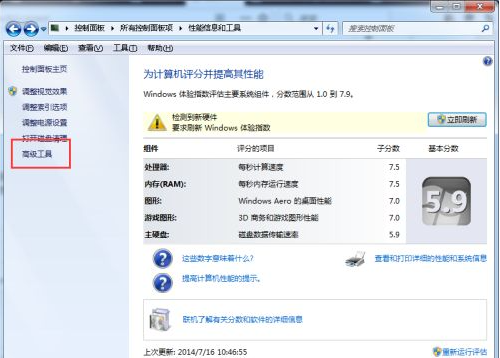
4、高级工具下,找到打开磁盘碎片整理程序,并点击;
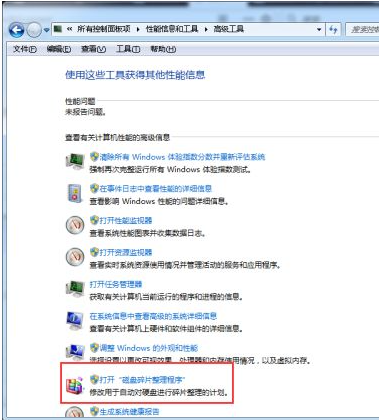
5、最后,进入到磁盘碎片整理程序,就可以对磁盘碎片进行手动整理,也可以制定计划自动整理;
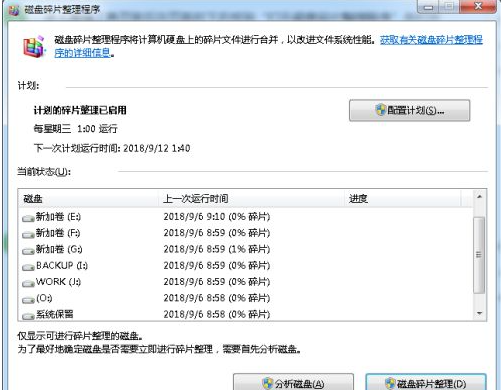
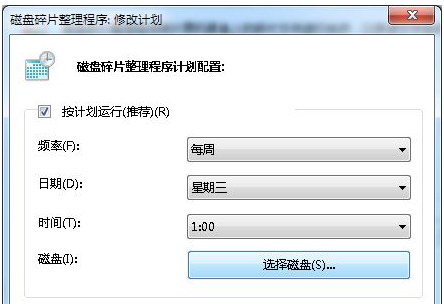
以上就是Win7磁盘碎片怎么清理|Win7磁盘碎片整理方法文章,如果大家也遇到了这样的问题,可以按照这篇文章的方法教程进行操作。要想了解更多Windows资讯,请继续关注PE吧。



